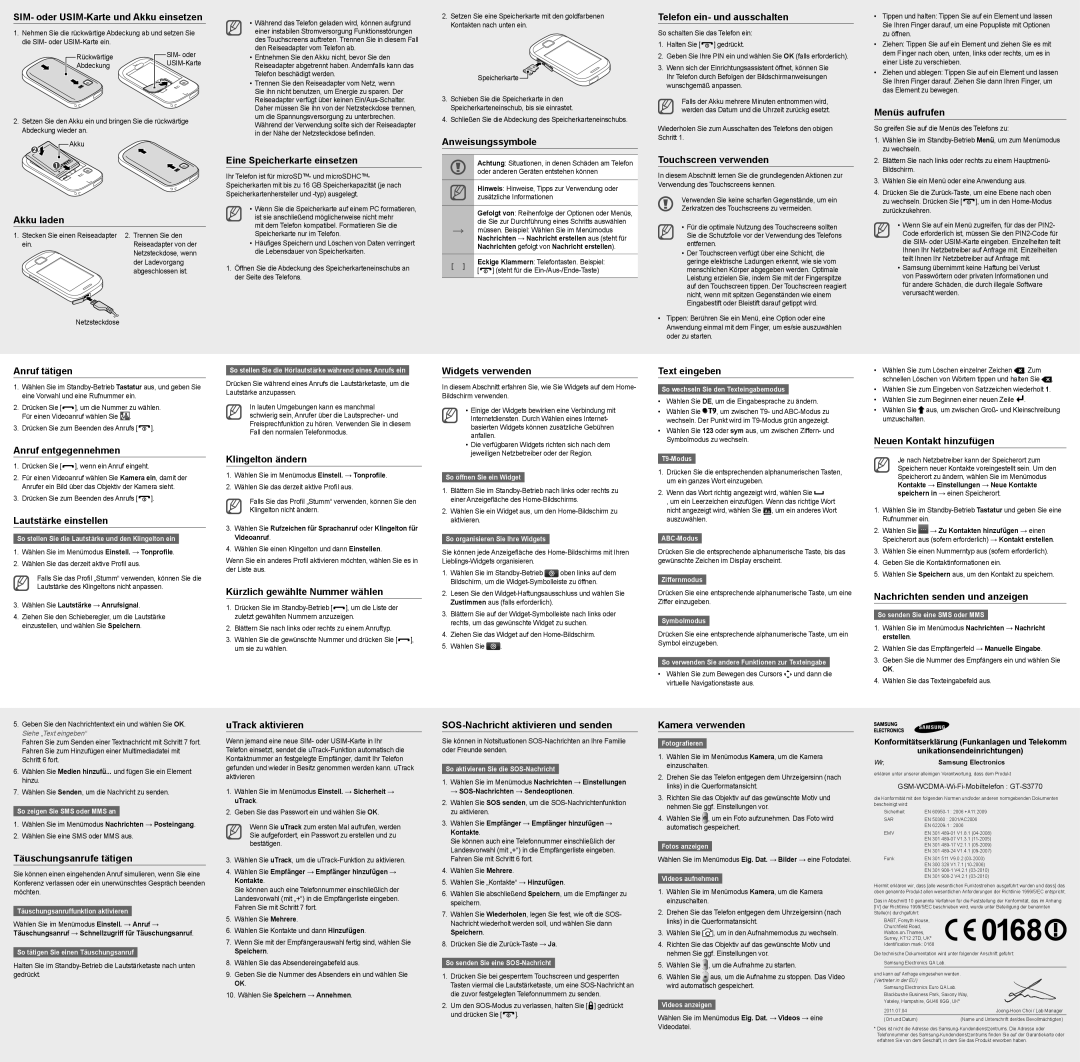SIM- oder USIM-Karte und Akku einsetzen
1.Nehmen Sie die rückwärtige Abdeckung ab und setzen Sie die SIM- oder USIM-Karte ein.
RückwärtigeSIM- oder
AbdeckungUSIM-Karte
2.Setzen Sie den Akku ein und bringen Sie die rückwärtige Abdeckung wieder an.
Akku
Akku laden
1. Stecken Sie einen Reiseadapter | 2. Trennen Sie den |
ein. | Reiseadapter von der |
| Netzsteckdose, wenn |
| der Ladevorgang |
| abgeschlossen ist. |
Netzsteckdose
•Während das Telefon geladen wird, können aufgrund einer instabilen Stromversorgung Funktionsstörungen des Touchscreens auftreten. Trennen Sie in diesem Fall den Reiseadapter vom Telefon ab.
•Entnehmen Sie den Akku nicht, bevor Sie den Reiseadapter abgetrennt haben. Andernfalls kann das Telefon beschädigt werden.
•Trennen Sie den Reiseadapter vom Netz, wenn Sie ihn nicht benutzen, um Energie zu sparen. Der Reiseadapter verfügt über keinen Ein/Aus-Schalter. Daher müssen Sie ihn von der Netzsteckdose trennen, um die Spannungsversorgung zu unterbrechen. Während der Verwendung sollte sich der Reiseadapter in der Nähe der Netzsteckdose befinden.
Eine Speicherkarte einsetzen
Ihr Telefon ist für microSD™- und microSDHC™- Speicherkarten mit bis zu 16 GB Speicherkapazität (je nach Speicherkartenhersteller und -typ) ausgelegt.
•Wenn Sie die Speicherkarte auf einem PC formatieren, ist sie anschließend möglicherweise nicht mehr
mit dem Telefon kompatibel. Formatieren Sie die Speicherkarte nur im Telefon.
•Häufiges Speichern und Löschen von Daten verringert die Lebensdauer von Speicherkarten.
1.Öffnen Sie die Abdeckung des Speicherkarteneinschubs an der Seite des Telefons.
2.Setzen Sie eine Speicherkarte mit den goldfarbenen Kontakten nach unten ein.
Speicherkarte 
3.Schieben Sie die Speicherkarte in den Speicherkarteneinschub, bis sie einrastet.
4.Schließen Sie die Abdeckung des Speicherkarteneinschubs.
Anweisungssymbole
Achtung: Situationen, in denen Schäden am Telefon oder anderen Geräten entstehen können
Hinweis: Hinweise, Tipps zur Verwendung oder zusätzliche Informationen
Gefolgt von: Reihenfolge der Optionen oder Menüs, die Sie zur Durchführung eines Schritts auswählen
→müssen. Beispiel: Wählen Sie im Menümodus Nachrichten → Nachricht erstellen aus (steht für Nachrichten gefolgt von Nachricht erstellen).
| [ ] | Eckige Klammern: Telefontasten. Beispiel: |
| [ | ] (steht für die Ein-/Aus-/Ende-Taste) |
| |
Telefon ein- und ausschalten
So schalten Sie das Telefon ein:
1.Halten Sie [ ] gedrückt.
] gedrückt.
2.Geben Sie Ihre PIN ein und wählen Sie OK (falls erforderlich).
3.Wenn sich der Einrichtungsassistent öffnet, können Sie Ihr Telefon durch Befolgen der Bildschirmanweisungen wunschgemäß anpassen.
Falls der Akku mehrere Minuten entnommen wird, werden das Datum und die Uhrzeit zurückg esetzt.
Wiederholen Sie zum Ausschalten des Telefons den obigen Schritt 1.
Touchscreen verwenden
In diesem Abschnitt lernen Sie die grundlegenden Aktionen zur Verwendung des Touchscreens kennen.
Verwenden Sie keine scharfen Gegenstände, um ein Zerkratzen des Touchscreens zu vermeiden.
•Für die optimale Nutzung des Touchscreens sollten Sie die Schutzfolie vor der Verwendung des Telefons entfernen.
•Der Touchscreen verfügt über eine Schicht, die geringe elektrische Ladungen erkennt, wie sie vom menschlichen Körper abgegeben werden. Optimale Leistung erzielen Sie, indem Sie mit der Fingerspitze auf den Touchscreen tippen. Der Touchscreen reagiert nicht, wenn mit spitzen Gegenständen wie einem Eingabestift oder Bleistift darauf getippt wird.
•Tippen: Berühren Sie ein Menü, eine Option oder eine Anwendung einmal mit dem Finger, um es/sie auszuwählen oder zu starten.
•Tippen und halten: Tippen Sie auf ein Element und lassen Sie Ihren Finger darauf, um eine Popupliste mit Optionen zu öffnen.
•Ziehen: Tippen Sie auf ein Element und ziehen Sie es mit dem Finger nach oben, unten, links oder rechts, um es in einer Liste zu verschieben.
•Ziehen und ablegen: Tippen Sie auf ein Element und lassen Sie Ihren Finger darauf. Ziehen Sie dann Ihren Finger, um das Element zu bewegen.
Menüs aufrufen
So greifen Sie auf die Menüs des Telefons zu:
1.Wählen Sie im Standby-Betrieb Menü, um zum Menümodus zu wechseln.
2.Blättern Sie nach links oder rechts zu einem Hauptmenü- Bildschirm.
3.Wählen Sie ein Menü oder eine Anwendung aus.
4.Drücken Sie die Zurück-Taste, um eine Ebene nach oben zu wechseln. Drücken Sie [ ], um in den Home-Modus zurückzukehren.
], um in den Home-Modus zurückzukehren.
•Wenn Sie auf ein Menü zugreifen, für das der PIN2- Code erforderlich ist, müssen Sie den PIN2-Code für die SIM- oder USIM-Karte eingeben. Einzelheiten teilt Ihnen Ihr Netzbetreiber auf Anfrage mit. Einzelheiten teilt Ihnen Ihr Netzbetreiber auf Anfrage mit.
•Samsung übernimmt keine Haftung bei Verlust von Passwörtern oder privaten Informationen und für andere Schäden, die durch illegale Software verursacht werden.
Anruf tätigen
1.Wählen Sie im Standby-Betrieb Tastatur aus, und geben Sie eine Vorwahl und eine Rufnummer ein.
2.Drücken Sie [ ], um die Nummer zu wählen. Für einen Videoanruf wählen Sie
], um die Nummer zu wählen. Für einen Videoanruf wählen Sie  .
.
3.Drücken Sie zum Beenden des Anrufs [ ].
].
Anruf entgegennehmen
1.Drücken Sie [ ], wenn ein Anruf eingeht.
], wenn ein Anruf eingeht.
2.Für einen Videoanruf wählen Sie Kamera ein, damit der Anrufer ein Bild über das Objektiv der Kamera sieht.
3.Drücken Sie zum Beenden des Anrufs [ ].
].
Lautstärke einstellen
So stellen Sie die Lautstärke und den Klingelton ein
1.Wählen Sie im Menümodus Einstell. → Tonprofile.
2.Wählen Sie das derzeit aktive Profil aus.
Falls Sie das Profil „Stumm“ verwenden, können Sie die Lautstärke des Klingeltons nicht anpassen.
3.Wählen Sie Lautstärke → Anrufsignal.
4.Ziehen Sie den Schieberegler, um die Lautstärke einzustellen, und wählen Sie Speichern.
So stellen Sie die Hörlautstärke während eines Anrufs ein
Drücken Sie während eines Anrufs die Lautstärketaste, um die Lautstärke anzupassen.
In lauten Umgebungen kann es manchmal schwierig sein, Anrufer über die Lautsprecher- und Freisprechfunktion zu hören. Verwenden Sie in diesem Fall den normalen Telefonmodus.
Klingelton ändern
1.Wählen Sie im Menümodus Einstell. → Tonprofile.
2.Wählen Sie das derzeit aktive Profil aus.
Falls Sie das Profil „Stumm“ verwenden, können Sie den Klingelton nicht ändern.
3.Wählen Sie Rufzeichen für Sprachanruf oder Klingelton für Videoanruf.
4.Wählen Sie einen Klingelton und dann Einstellen.
Wenn Sie ein anderes Profil aktivieren möchten, wählen Sie es in der Liste aus.
Kürzlich gewählte Nummer wählen
1.Drücken Sie im Standby-Betrieb [ ], um die Liste der zuletzt gewählten Nummern anzuzeigen.
], um die Liste der zuletzt gewählten Nummern anzuzeigen.
2.Blättern Sie nach links oder rechts zu einem Anruftyp.
3.Wählen Sie die gewünschte Nummer und drücken Sie [ ], um sie zu wählen.
], um sie zu wählen.
Widgets verwenden
In diesem Abschnitt erfahren Sie, wie Sie Widgets auf dem Home- Bildschirm verwenden.
•Einige der Widgets bewirken eine Verbindung mit Internetdiensten. Durch Wählen eines Internet- basierten Widgets können zusätzliche Gebühren anfallen.
•Die verfügbaren Widgets richten sich nach dem jeweiligen Netzbetreiber oder der Region.
So öffnen Sie ein Widget
1.Blättern Sie im Standby-Betrieb nach links oder rechts zu einer Anzeigefläche des Home-Bildschirms.
2.Wählen Sie ein Widget aus, um den Home-Bildschirm zu aktivieren.
So organisieren Sie Ihre Widgets
Sie können jede Anzeigefläche des Home-Bildschirms mit Ihren
Lieblings-Widgets organisieren.
1.Wählen Sie im Standby-Betrieb  oben links auf dem Bildschirm, um die Widget-Symbolleiste zu öffnen.
oben links auf dem Bildschirm, um die Widget-Symbolleiste zu öffnen.
2.Lesen Sie den Widget-Haftungsausschluss und wählen Sie Zustimmen aus (falls erforderlich).
3.Blättern Sie auf der Widget-Symbolleiste nach links oder rechts, um das gewünschte Widget zu suchen.
4.Ziehen Sie das Widget auf den Home-Bildschirm.
5.Wählen Sie  .
.
Text eingeben
So wechseln Sie den Texteingabemodus
•Wählen Sie DE, um die Eingabesprache zu ändern.
•Wählen Sie  , um zwischen T9- und ABC-Modus zu wechseln. Der Punkt wird im T9-Modus grün angezeigt.
, um zwischen T9- und ABC-Modus zu wechseln. Der Punkt wird im T9-Modus grün angezeigt.
•Wählen Sie 123 oder sym aus, um zwischen Ziffern- und Symbolmodus zu wechseln.
T9-Modus
1.Drücken Sie die entsprechenden alphanumerischen Tasten, um ein ganzes Wort einzugeben.
2.Wenn das Wort richtig angezeigt wird, wählen Sie 
, um ein Leerzeichen einzufügen. Wenn das richtige Wort nicht angezeigt wird, wählen Sie  , um ein anderes Wort auszuwählen.
, um ein anderes Wort auszuwählen.
ABC-Modus
Drücken Sie die entsprechende alphanumerische Taste, bis das gewünschte Zeichen im Display erscheint.
Ziffernmodus
Drücken Sie eine entsprechende alphanumerische Taste, um eine Ziffer einzugeben.
Symbolmodus
Drücken Sie eine entsprechende alphanumerische Taste, um ein Symbol einzugeben.
So verwenden Sie andere Funktionen zur Texteingabe
•Wählen Sie zum Bewegen des Cursors  und dann die virtuelle Navigationstaste aus.
und dann die virtuelle Navigationstaste aus.
•Wählen Sie zum Löschen einzelner Zeichen  . Zum schnellen Löschen von Wörtern tippen und halten Sie
. Zum schnellen Löschen von Wörtern tippen und halten Sie  .
.
•Wählen Sie zum Eingeben von Satzzeichen wiederholt 1.
•Wählen Sie zum Beginnen einer neuen Zeile  .
.
•Wählen Sie  aus, um zwischen Groß- und Kleinschreibung umzuschalten.
aus, um zwischen Groß- und Kleinschreibung umzuschalten.
Neuen Kontakt hinzufügen
Je nach Netzbetreiber kann der Speicherort zum Speichern neuer Kontakte voreingestellt sein. Um den Speicherort zu ändern, wählen Sie im Menümodus Kontakte → Einstellungen → Neue Kontakte speichern in → einen Speicherort.
1.Wählen Sie im Standby-Betrieb Tastatur und geben Sie eine Rufnummer ein.
2.Wählen Sie  → Zu Kontakten hinzufügen → einen Speicherort aus (sofern erforderlich) → Kontakt erstellen.
→ Zu Kontakten hinzufügen → einen Speicherort aus (sofern erforderlich) → Kontakt erstellen.
3.Wählen Sie einen Nummerntyp aus (sofern erforderlich).
4.Geben Sie die Kontaktinformationen ein.
5.Wählen Sie Speichern aus, um den Kontakt zu speichern.
Nachrichten senden und anzeigen
So senden Sie eine SMS oder MMS
1.Wählen Sie im Menümodus Nachrichten → Nachricht erstellen.
2.Wählen Sie das Empfängerfeld → Manuelle Eingabe.
3.Geben Sie die Nummer des Empfängers ein und wählen Sie OK.
4.Wählen Sie das Texteingabefeld aus.
5.Geben Sie den Nachrichtentext ein und wählen Sie OK.
Siehe „Text eingeben“
Fahren Sie zum Senden einer Textnachricht mit Schritt 7 fort. Fahren Sie zum Hinzufügen einer Multimediadatei mit Schritt 6 fort.
6.Wählen Sie Medien hinzufü... und fügen Sie ein Element hinzu.
7.Wählen Sie Senden, um die Nachricht zu senden.
So zeigen Sie SMS oder MMS an
1.Wählen Sie im Menümodus Nachrichten → Posteingang.
2.Wählen Sie eine SMS oder MMS aus.
Täuschungsanrufe tätigen
Sie können einen eingehenden Anruf simulieren, wenn Sie eine Konferenz verlassen oder ein unerwünschtes Gespräch beenden möchten.
Täuschungsanruffunktion aktivieren
Wählen Sie im Menümodus Einstell. → Anruf → Täuschungsanruf → Schnellzugriff für Täuschungsanruf.
So tätigen Sie einen Täuschungsanruf
Halten Sie im Standby-Betrieb die Lautstärketaste nach unten gedrückt.
uTrack aktivieren
Wenn jemand eine neue SIM- oder USIM-Karte in Ihr Telefon einsetzt, sendet die uTrack-Funktion automatisch die Kontaktnummer an festgelegte Empfänger, damit Ihr Telefon gefunden und wieder in Besitz genommen werden kann. uTrack aktivieren
1.Wählen Sie im Menümodus Einstell. → Sicherheit → uTrack.
2.Geben Sie das Passwort ein und wählen Sie OK.
Wenn Sie uTrack zum ersten Mal aufrufen, werden Sie aufgefordert, ein Passwort zu erstellen und zu bestätigen.
3.Wählen Sie uTrack, um die uTrack-Funktion zu aktivieren.
4.Wählen Sie Empfänger → Empfänger hinzufügen → Kontakte.
Sie können auch eine Telefonnummer einschließlich der
Landesvorwahl (mit „+“) in die Empfängerliste eingeben.
Fahren Sie mit Schritt 7 fort.
5.Wählen Sie Mehrere.
6.Wählen Sie Kontakte und dann Hinzufügen.
7.Wenn Sie mit der Empfängerauswahl fertig sind, wählen Sie Speichern.
8.Wählen Sie das Absendereingabefeld aus.
9.Geben Sie die Nummer des Absenders ein und wählen Sie OK.
10.Wählen Sie Speichern → Annehmen.
SOS-Nachricht aktivieren und senden
Sie können in Notsituationen SOS-Nachrichten an Ihre Familie oder Freunde senden.
So aktivieren Sie die SOS-Nachricht
1.Wählen Sie im Menümodus Nachrichten → Einstellungen → SOS-Nachrichten→ Sendeoptionen.
2.Wählen Sie SOS senden, um die SOS-Nachrichtenfunktion zu aktivieren.
3.Wählen Sie Empfänger → Empfänger hinzufügen → Kontakte.
Sie können auch eine Telefonnummer einschließlich der
Landesvorwahl (mit „+“) in die Empfängerliste eingeben.
Fahren Sie mit Schritt 6 fort.
4.Wählen Sie Mehrere.
5.Wählen Sie „Kontakte“ → Hinzufügen.
6.Wählen Sie abschließend Speichern, um die Empfänger zu speichern.
7.Wählen Sie Wiederholen, legen Sie fest, wie oft die SOS- Nachricht wiederholt werden soll, und wählen Sie dann Speichern.
8.Drücken Sie die Zurück-Taste → Ja.
So senden Sie eine SOS-Nachricht
1.Drücken Sie bei gesperrtem Touchscreen und gesperrten Tasten viermal die Lautstärketaste, um eine SOS-Nachricht an die zuvor festgelegten Telefonnummern zu senden.
2. Um den SOS-Modus zu verlassen, halten Sie [ ] gedrückt
Kamera verwenden
Fotografieren
1.Wählen Sie im Menümodus Kamera, um die Kamera einzuschalten.
2.Drehen Sie das Telefon entgegen dem Uhrzeigersinn (nach links) in die Querformatansicht.
3.Richten Sie das Objektiv auf das gewünschte Motiv und nehmen Sie ggf. Einstellungen vor.
4. Wählen Sie , um ein Foto aufzunehmen. Das Foto wird automatisch gespeichert.
Fotos anzeigen
Wählen Sie im Menümodus Eig. Dat. → Bilder → eine Fotodatei.
Videos aufnehmen
1.Wählen Sie im Menümodus Kamera, um die Kamera einzuschalten.
2.Drehen Sie das Telefon entgegen dem Uhrzeigersinn (nach links) in die Querformatansicht.
3.Wählen Sie  , um in den Aufnahmemodus zu wechseln.
, um in den Aufnahmemodus zu wechseln.
4.Richten Sie das Objektiv auf das gewünschte Motiv und nehmen Sie ggf. Einstellungen vor.
5.Wählen Sie  , um die Aufnahme zu starten.
, um die Aufnahme zu starten.
6. Wählen Sie aus, um die Aufnahme zu stoppen. Das Video wird automatisch gespeichert.
Videos anzeigen
Wählen Sie im Menümodus Eig. Dat. → Videos → eine Videodatei.
Konformitätserklärung (Funkanlagen und Telekomm
unikationsendeinrichtungen)
erklären unter unserer alleinigen Verantwortung, dass dem Produkt
GSM-WCDMA-Wi-Fi-Mobiltelefon : GT-S3770
die Konformität mit den folgenden Normen und/oder anderen normgebenden Dokumenten bescheinigt wird:
Sicherheit | EN 60950-1 : 2006 +A11:2009 |
SAR | EN 50360 : 2001/AC2006 |
| EN 62209-1 : 2006 |
EMV | EN 301 489-01 | V1.8.1 (04-2008) |
| EN 301 489-07 | V1.3.1 (11-2005) |
| EN 301 489-17 | V2.1.1 (05-2009) |
| EN 301 489-24 | V1.4.1 (09-2007) |
Funk | EN 301 511 V9.0.2 (03-2003) |
| EN 300 328 V1.7.1 (10-2006) |
| EN 301 908-1 V4.2.1 (03-2010) |
| EN 301 908-2 V4.2.1 (03-2010) |
Hiermit erklären wir, dass [alle wesentlichen Funktestreihen ausgeführt wurden und dass] das oben genannte Produkt allen wesentlichen Anforderungen der Richtlinie 1999/5/EC entspricht.
Das in Abschnitt 10 genannte Verfahren für die Feststellung der Konformität, das im Anhang [IV] der Richtlinie 1999/5/EC beschrieben wird, wurde unter Beteiligung der benannten Stelle(n) durchgeführt:
BABT, Forsyth House, Churchfield Road, Walton-on-Thames, Surrey, KT12 2TD, UK* Identification mark: 0168
Die technische Dokumentation wird unter folgender Anschrift geführt:
Samsung Electronics QA Lab.
und kann auf Anfrage eingesehen werden.
(Vertreter in der EU)
Samsung Electronics Euro QA Lab.
Blackbushe Business Park, Saxony Way,
Yateley, Hampshire, GU46 6GG, UK*
2011.07.04 | Joong-Hoon Choi / Lab Manager |
(Ort und Datum) | (Name und Unterschrift der/des Bevollmächtigten) |
*Dies ist nicht die Adresse des Samsung-Kundendienstzentrums. Die Adresse oder
Telefonnummer des Samsung-Kundendienstzentrums finden Sie auf der Garantiekarte oder erfahren Sie von dem Geschäft, in dem Sie das Produkt erworben haben.